グラデーションマップを使ってみる
「FilterMeister」で作ったプラグインの紹介 -2-今日紹介するのは、グラデーションマップを作ったりグラデーションマップを画像に適用できたりするプラグイン「Gradient Smithy」だ。Mehdiのサイトに載っている。
グラデーションマップというのは、画像の輝度(暗→明)に色をマッピングしたもので、例えば、暗→明を黒→白のように定義すれば、画像をモノクロにすることができる。
グラデーションマップは非常に応用範囲が広い、暗→明を地表からの低→高に置き換えて、青→緑→茶のようにマッピングすれば、おなじみの地図の表現になるし、暗→明を温度の低→高に置き換えて、青→緑→赤のようにマッピングすれば、サーモグラフィーの温度分布の画像になる。とにかく物理的な指標を視覚化する時には欠かせない手法だ。
Mehdiの下記のページからGradient Smithyをダウンロードしてみよう。
Gradient Smithy
http://www.mehdiplugins.com/english/gradientsmithy.htm
ページの下の方にあるDownload now!でダウンロードしたファイルを解凍するとgradientsmithyというフォルダができる。
IrfanViewに画像を読み込んだ状態でCtrl+K を押して Adobe 8BF Filters の画面を出し、Add 8BF Filtersボタンでgradientsmithyのフィルだを指定すると、左のプラグイン一覧のエリアにGradient Smithyのプラグインが追加されるはずだ。ここで、Start selected filterボタンを押すとプラグインが起動する。
TaskのCreateにチェックが入ってる状態で、左に出ている画像をマウスでドラッグすると、ドラッグした場所の色でグラデーションマップが作成される。
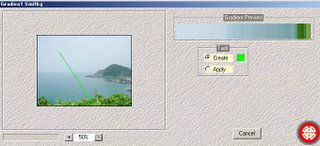
次にTaskのチェックをApplyに切り替える。
そうすると、このグラデーションマップが適用された場合の画像が表示される。他の画像に適用する場合のサンプルと考えて欲しい。
この画面でグラデーションマップを色々と調整できる。
Invertにチェックを入れると明暗を反転できるし、Blursのスライダーで色の変化をなめらかにすることもできる。
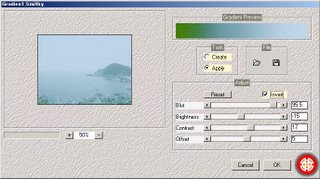
いい感じのグラデーションができたら、Fileにある保存ボタンで、このグラデーションマップを保存できる。保存したファイルには.gdsの拡張子が付く。このファイルを使って他の画像への適用や他のフィルタへの応用が可能になる。
前回説明した、ジュリア集合を描くプラグインにもグラデーションをCustomに切り替えて、この保存したgdsのグラデーションマップを適用できるようになっている。
ここでは、前回保存しておいたジュリア集合を描いた画像をIrfanViewに読み込んだものに、このグラデーションマップを適用してみた。(TaskのチェックをApplyモードにして保存したグラデーションマップを読み込んで適用)
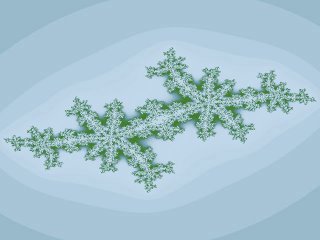

0 Comments:
コメントを投稿
<< Home